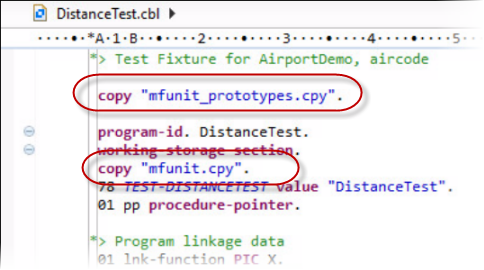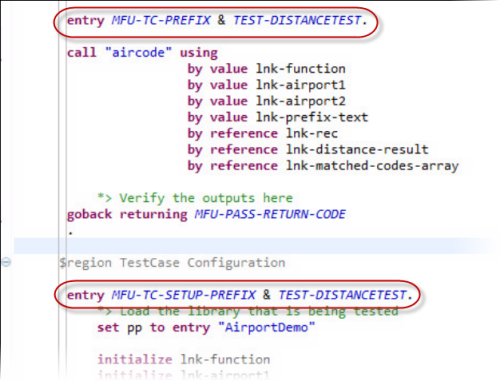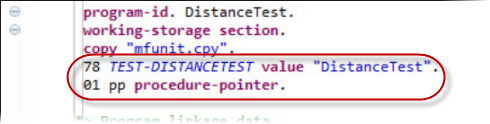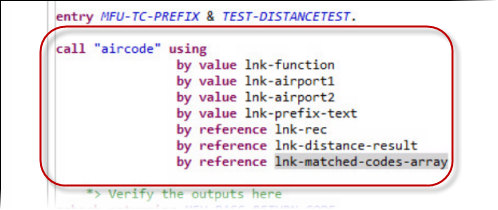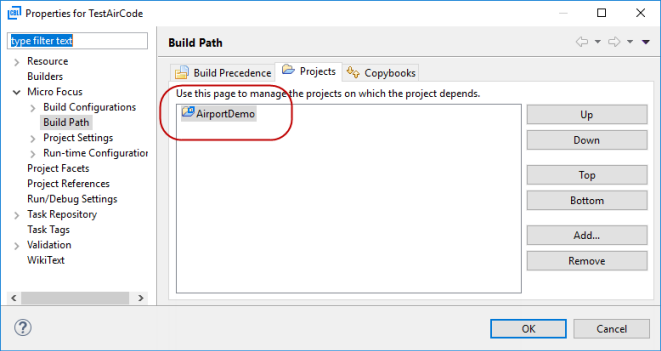ネイティブ COBOL テスト フィクスチャの作成
この手順では、ネイティブ COBOL コードの単体テスト用に、ネイティブ単体テスト プロジェクト内にテスト フィクスチャ ファイルを作成します。テスト コードを直接入力するか、テストするワークスペース内の既存のコードにリンクすることができます。
- COBOL パースペクティブで、COBOL エクスプローラー ペインから単体テスト プロジェクトを選択します。
- [] をクリックします。
[New COBOL Unit Test] ダイアログ ボックスが表示されます。
- [Containing project] フィールドに単体テスト プロジェクトの名前が表示されていることを確認します。
- [New file name] フィールドにテスト フィクスチャ プログラムの名前を入力します。
- 次に、テスト フィクスチャを作成します。この時点で、既存の COBOL プログラムにリンクするテスト フィクスチャを作成するか、スタンドアロンのテスト フィクスチャ (テスト対象のコードをテスト ケースに直接追加する) を作成するかを選択できます。
- リンク形式のフィクスチャ ファイルを作成する場合は、[Create unit test for program] を選択してから、[Browse] をクリックしてテスト対象のコードを含むプログラムを選択し、[OK] をクリックします。注: 選択できるプログラムは特定のターゲット タイプにビルドされるローカル プロジェクトのものに限定され、[Single Executable File]、[Single Native Library File]、[All Native Library Files]、または [All Int/Gnt Files] のいずれかのターゲット タイプでなければなりません。最初のオプションは単一のプロジェクトにリンクする場合のみサポートされ、残りの 3 つは単体テスト プロジェクトを単一または複数のプロジェクトにリンクする場合に使用できます([All Executable Files] ターゲット タイプはサポートされません)。また、リンクされるプロジェクトの [Platform Target] の設定はテスト プロジェクトと同じである必要があります。
- スタンドアロンのフィクスチャ ファイルを作成する場合は、[Create Unit Test from Template] を選択し、[Micro Focus template] を選択します。
独自のテンプレートも構成してある場合は、適切なテンプレートを選択します。
- リンク形式のフィクスチャ ファイルを作成する場合は、[Create unit test for program] を選択してから、[Browse] をクリックしてテスト対象のコードを含むプログラムを選択し、[OK] をクリックします。
- [Create unit test from program] を選択した場合は、テスト タイプ、およびテスト ケースを作成するソース プログラムのエントリ ポイントを選択する必要があります。[Next] をクリックし、次のいずれかを選択します。
- [Create unit test for data source]:
- [Unit test data source] - [Browse] をクリックし、単体テストに必要なデータを含む .csv ファイルを選択します。この値は、テストの作成時に MFU-MD-TESTDATA メタデータで使用されます。
- [Data source delimiter] - [,] (カンマ) をクリックし、ファイルで使用されている区切り文字を選択します。この値は、テストの作成時に MFU-MD-DD-DSV メタデータで使用されます。
- [Program entry point] - テスト ケースを作成するソース プログラムのエントリ ポイントを選択します(他のタイプの単体テストとは異なり、選択できるエントリ ポイントは 1 つだけです)。
- [Create unit test for entry points]:テスト対象のプログラムに含まれるエントリ ポイントのリストから選択します。
- [Create unit test for data source]:
- [Finish] をクリックします。
テスト フィクスチャ ファイルが単体テスト プロジェクト内に作成されます。
どちらのタイプのフィクスチャ ファイルにも同様のスタブ コードが含まれています。基本的な要素および追加の構成 (リンク形式のフィクスチャ ファイルに必要) は次のとおりです。
- Micro Focus Unit Testing Framework に必要な 2 つのコピーブックをプロジェクトにコピーしています。
- テスト セットアップおよびテスト ケースが作成されています。
- ソース コードに呼び出すための手続きポインターがテスト セットアップに追加され、テスト ケース名に使用するレベル 78 定数が追加されています (テスト ケースのさまざまな要素を作成する際に役立ちます)。
- ソース プログラムの連絡節が作業場所節に複製されて初期化され、テスト ケースに CALL 文のコードが記述されています。
- テスト対象のプログラムを含むプロジェクトが [Build Path] プロパティの [Projects] タブに追加されます。